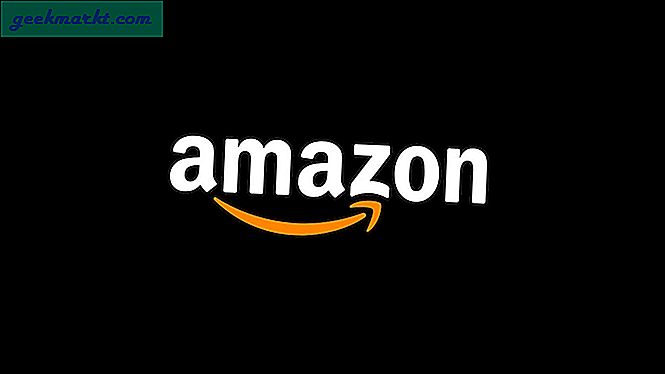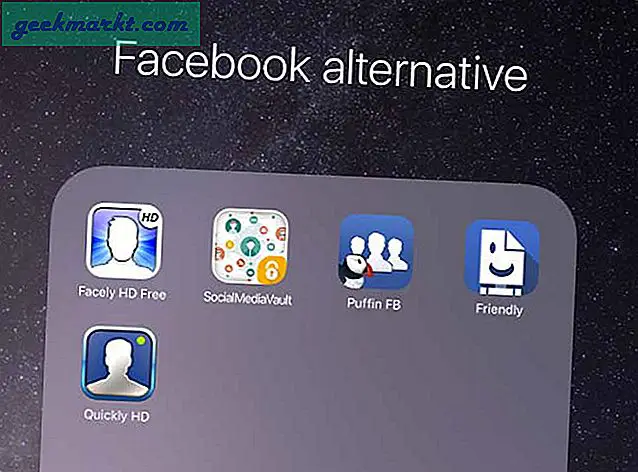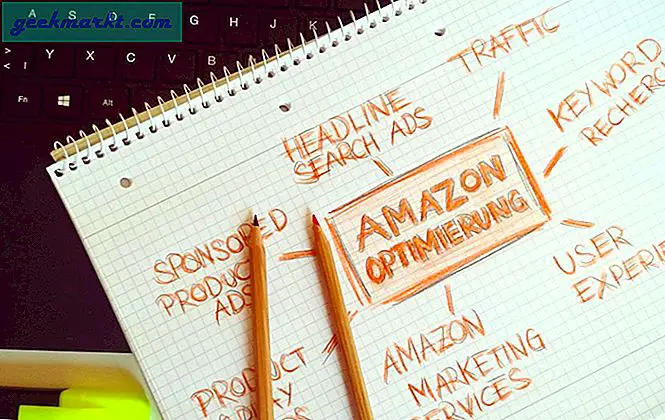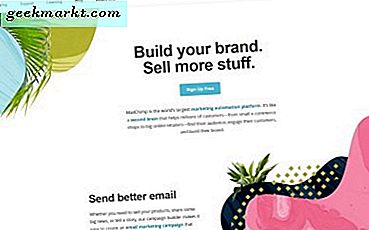Disney är redo att ta över streamingindustrin med sin massiva katalog som den har byggt upp under den bättre delen av förra seklet. Med mer än 600 populära filmer vid lanseringsdagen ser Disney + lovande ut. Tja, om du redan har prenumerationen eller planerar att skaffa en under de kommande helgdagarna bör du kolla in alla funktioner, klockor och visselpipor i den senaste tjänsten. Låt oss börja.
Tips och tricks från Disney +
1. Titta på den utanför USA
Disney + som en tjänst skulle rulla ut i satser över hela världen och om du bor på den här sidan av dammen måste du antingen vänta på att tjänsten rullar ut i ditt land elleranvänd bara en VPN som resten av oss. Du kan helt enkelt ansluta till en VPN-server till USA där Disney + är officiellt tillgänglig och du borde ha det bra.
Men om du försöker få tag på den söta $ 6,99 / mån prenumerationen från länder utanför dessa länder kan du följa dettaguide för att få Disney + var som helst i världen.
2. Titta på den på alla enheter
När du väl har börjat prenumerationen öppnar den hela världen av möjligheter och antalet enheter du kan titta på Disney + på. Den är tillgänglig på följande plattformar.
Om du bor utanför USA och vill titta på Disney + på enheter som inte stöder VPN-appar kan duskapa ett VPN i nätverket och strömma enkelt.
Stationära och bärbara datorer
- Windows
- Mac
- Linux
- Chrome OS
Gjutningsenheter
- Apple AirPlay
- Chromecast
Mobil enheter
- Android-smartphones
- Android-surfplattor
- iPhone
- iPad
Smarta TV-apparater och lådor
- Android TV-enheter (NVIDIA Shield, Mi Box, Sony smart-TV, etc)
- LG WebOS Smart TV-apparater
- Roku TV
- Samsung Tizen Smart TV-apparater
- Set-top-lådor och
- Apple TV (4: e generationen och senare)
- Roku
- Amazon FireTV
Spel konsoler
- Sony PlayStation 4
- Xbox ett
3. Ge den till dina vänner
Disney + -prenumerationen börjar så lågt som $ 6,99 / månad men om du får det för ett helt år kostar det bara 69,99 dollar. Om du har små barn som är ett stort fan av Baby Yoda kan du ge dem ett helt år med Disney +. Det är endast giltigt för nya kunder i USA, så om de redan har en prenumeration fungerar det inte. När du köper presentkortet med länken nedan får du ett e-postmeddelande med en djupgående guide om hur du löser in det.

Få Disney + presentkort ($ 69,99)
4. Titta på det PIP på Mac
Disney + finns som en app för både Android och iOS, men om du planerar att binga dina favoritprogram på en Mac är det inte ditt enda alternativ att titta på det i en webbläsare. Clicker for Disney + är en webbinpackningsapp så att du kan få en appliknande upplevelse med Disney +.

Ladda bara ner filen från deras webbplats, installera den och ange dina uppgifter. Det spelar precis som webbläsaren men du kanaktivera även Bild-i-bild-läge för att titta på det medan du gör annat arbete. Ganska cool, eller hur?
Skaffa Clicker för Disney + (gratis)
5. Ge dina barn en separat profil
Disney har mycket barnvänligt innehåll och jag menar mycket. Om du inte vill att din huvudprofil ska vara rörig med barnfilmer är det en bra idé att skapa en barnprofil för dina barn. Du kan vända vilken profil som helst till en barnprofil, helt enkelt gå till redigeringssidan för en profil ochaktivera växeln bredvid "Barnprofil".
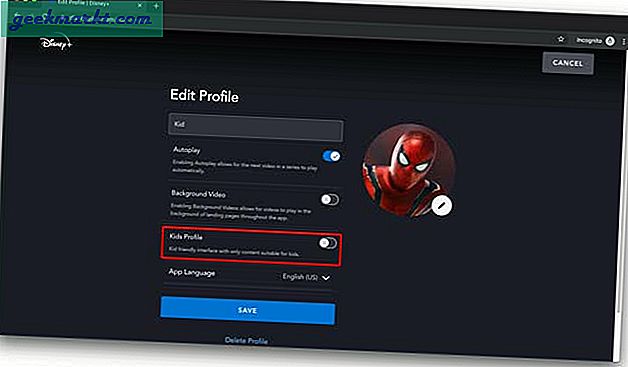
En barnprofil har Autoplay inaktiverat som standard vilket skulle hindra Disney + från att spela nästa avsnitt automatiskt och äta igenom ditt datalock för månaden.
6. Lägg till i bevakningslistan
Du kommer att återupptäcka och hitta några fantastiska titlar på Disney + och även om det kan se överväldigande ut, kan du bara andas djupt och lägga till det i övervakningslistan så att du enkelt kan upptäcka det igen.
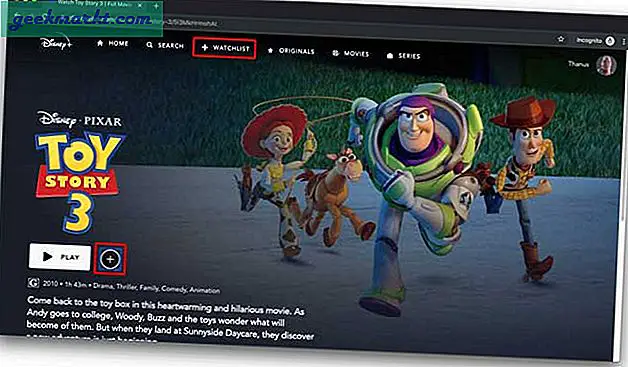
För att lägga till den i bevakningslistan,klicka på filmen eller visa du vill titta på det senare.Klicka på Plus-knappen bredvid Play-knappen och du är klar. När du vill se din lista igen klickar du helt enkelt på övervakningsknappen längst upp, den har listan över alla filmer och program redo att gå.
7. Ta kontroll över uppspelningen av media
Mediekontrollerna i webbläsaren är mycket enkla. När en film börjar spelas får du en framåtknapp, en bakåtknapp och en pausknapp. Med kraften i en Chrome-förlängning kan du ändra uppspelningshastigheter och lägga till kortkommandon så att du enkelt kan hoppa över tråkiga saker utan att nå musen.
Lägg till Video Speed Controller i Chrome
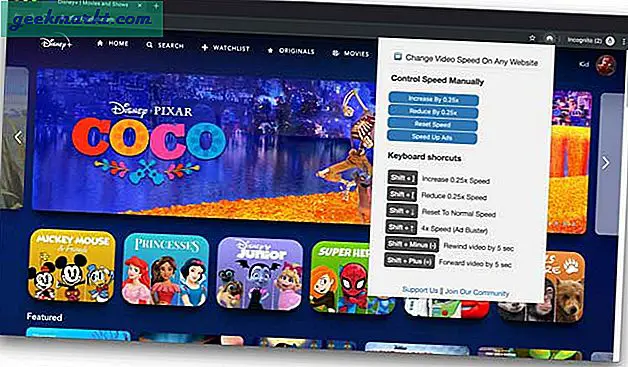
8. Justera undertexterna
Det kan vara en opopulär åsikt men undertexter är ett nödvändigt ont särskilt för icke-engelsktalande. Om du tittar på Disney + i en webbläsare kan du anpassa undertexterna efter dina önskemål. Du kan ändra typsnittstyp, justera storlek, opacitet och färg på texten och minska textningens opacitet.
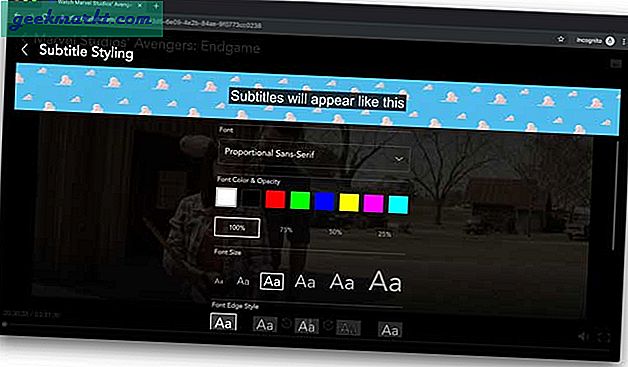
9. Inaktivera Autoplay i din profil
Medan Disney + automatiskt inaktiverar autoplay i barnens profiler, gör det inte det i vanliga profiler. Om du har en vana att slumra under binge-sessioner, stäng av Autoplay också på din vanliga profil.
Håll muspekaren över avataren,klicka på redigera profiloch välj din avatar tillöppna profilinställningarna. Klicka på omkopplaren bredvid Autoplay, om den är detaktiverat och klicka på Spara.
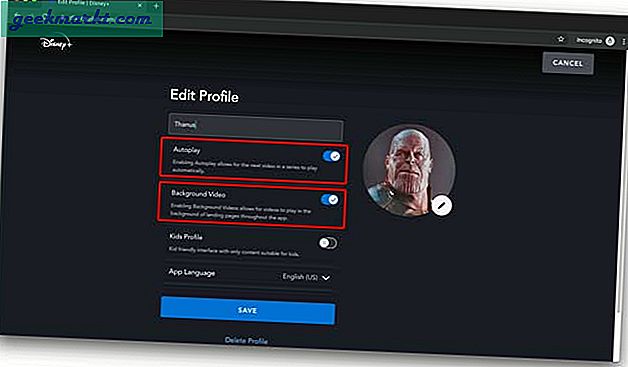
10. Inaktivera bakgrundsvideo
När du letar efter Disney + och letar efter en film att titta på och varje gång du klickar på en sida börjar videon automatiskt att spelas upp i bakgrunden. Om du inte gillar det kan du stänga av det. Gå till redigera profiler, välj din profil ochinaktivera "bakgrundsvideo".
11. Ladda ner innehållet offline
Om du planerar en resa kan du ta med dig Disney-katalogen på din telefon genom att ladda ner dina favoritfilmer och -program. Till skillnad från andra tjänster,dina nedladdningar upphör inte efter en viss period om du inte loggar in på Disney + på den enheten på mer än 30 dagar.
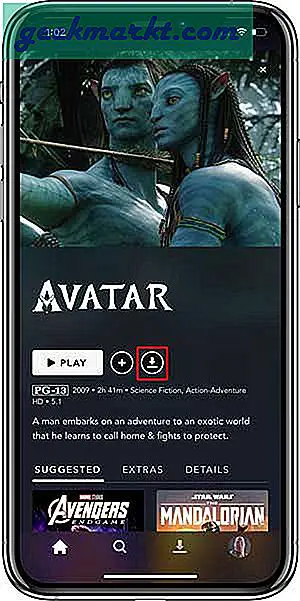
För att spara en film eller TV-show offline, helt enkelttryck på nedladdningsknappen bredvid uppspelningsknappen och det bör börja ladda ner.
12. Justera nedladdningskvaliteten
Utan utgångsdatum skulle Disney + offlineinnehåll ta betydande plats på din telefon. Du kan lindra det problemet genom att minska nedladdningskvaliteten från hög till standard. Klicka helt enkelt på avataren längst upp till höger> svälj Appinställningar> Videokvalitet> välj Standard.
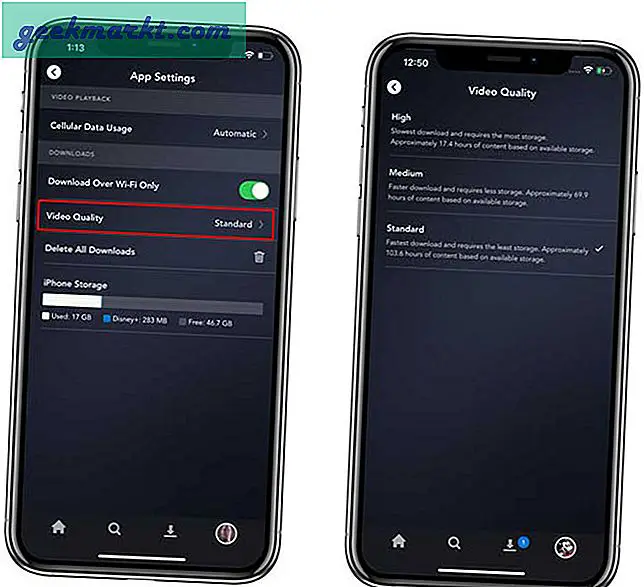
Du kan ställa in nedladdningar så att de bara startar via WiFi så att du inte av misstag bränner ett hål i din dataplan. Aktivera växeln bredvid Download Over Wifi endast under Nedladdningar i appinställningarna.
13. Justera videouppspelning
Såvida du inte har en obegränsad mobilplan och inte bryr dig om den extra batteriförbrukningen som orsakas av överdriven mobilanvändning, bör du ändra inställningarna för Disney + -appen så att den inte slår dina data.Gå till Appinställningar på din Disney + -app,tryck på Mobildataanvändning och ändra standardalternativet. Du kan välja mellan endast Automatisk, Spara data och WiFi.
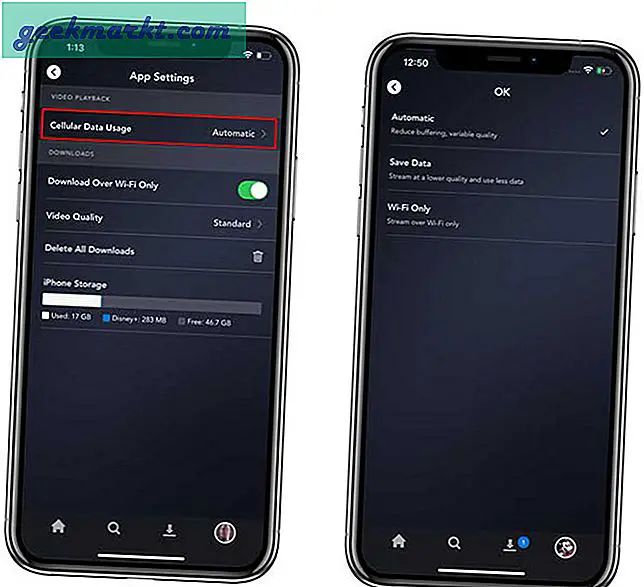
Tips och tricks från Disney +
Disney + är fortfarande en ganska ny streamingtjänst med många lovande funktioner och förmåner. Även om det finns några problem som otillgängligt innehåll, främst på grund av exklusiva affärer med andra företag, anslutningsavbrott och begränsad tillgänglighet. Men jag skulle ändå hålla mina förhoppningar och se fram emot vad som kommer ut ur Disney + de kommande åren. Vad tycker du, låt mig veta i kommentarerna nedan?